




在建模环境中通过设置“选择过滤器”工具栏来帮助用户快速、准确地选择所需要的对象。该工具栏显示如图2.6.1所示。

图2.6.1 “选择过滤器”工具栏
图2.6.1所示“选择过滤器”工具栏中的工具按钮说明如下。
◆
 命令:用于选择某一个单一几何对象,包括点、线和面。
命令:用于选择某一个单一几何对象,包括点、线和面。
◆
 命令:用于框选几何对象。
命令:用于框选几何对象。
◆
 命令:用于选择与选中基础对象相切连接的几何对象。
命令:用于选择与选中基础对象相切连接的几何对象。
◆
 命令:用于选择与选中基础对象及接触对象相切连接的几何对象。
命令:用于选择与选中基础对象及接触对象相切连接的几何对象。
◆
 命令:用于选择与选中圆角面相切连接的圆角面对象。
命令:用于选择与选中圆角面相切连接的圆角面对象。
◆
 命令:用于选择整个几何体的所有实体表面对象。
命令:用于选择整个几何体的所有实体表面对象。
◆
 命令:用于延伸选择面的数量。
命令:用于延伸选择面的数量。
◆
 命令:用于缩小选择面的数量。
命令:用于缩小选择面的数量。
下面介绍通过使用“选择过滤器”工具栏来选取曲面的一般操作方法。
 打开文件D:\an19.0\work\ch02.06.01\selection.wbpj ,在项目列表中双击
打开文件D:\an19.0\work\ch02.06.01\selection.wbpj ,在项目列表中双击
 项目,进入建模环境。
项目,进入建模环境。
 选中图2.6.2所示的曲面作为基础面对象,在“选择过滤器”工具栏中选择
选中图2.6.2所示的曲面作为基础面对象,在“选择过滤器”工具栏中选择
 命令,则选中与基础面对象直接相切连接的所有曲面,结果如图2.6.3所示。
命令,则选中与基础面对象直接相切连接的所有曲面,结果如图2.6.3所示。
 选中图2.6.4所示的圆角面作为基础面对象,在“选择过滤器”工具栏中选择
选中图2.6.4所示的圆角面作为基础面对象,在“选择过滤器”工具栏中选择
 命令,则选中与基础圆角面对象直接相切连接的所有曲面,结果如图2.6.5所示。
命令,则选中与基础圆角面对象直接相切连接的所有曲面,结果如图2.6.5所示。
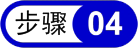 选中图2.6.4所示的圆角面作为基础面对象,在“选择过滤器”工具栏中选择
选中图2.6.4所示的圆角面作为基础面对象,在“选择过滤器”工具栏中选择
 命令,则选中与基础圆角面对象连续相切连接的所有曲面,结果如图2.6.6所示。
命令,则选中与基础圆角面对象连续相切连接的所有曲面,结果如图2.6.6所示。

图2.6.2 选取曲面

图2.6.3 选取结果(一)

图2.6.4 选取圆角面
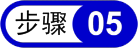 选中图2.6.4所示的圆角面作为基础面对象,在“选择过滤器”工具栏中选择
选中图2.6.4所示的圆角面作为基础面对象,在“选择过滤器”工具栏中选择
 命令,则选中与基础圆角面对象相切连接的所有圆角面,结果如图2.6.7所示。
命令,则选中与基础圆角面对象相切连接的所有圆角面,结果如图2.6.7所示。

图2.6.5 选取结果(二)

图2.6.6 选取结果(三)

图2.6.7 选取结果(四)
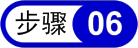 选中图2.6.4所示的圆角面作为基础面对象,在“选择过滤器”工具栏中选择
选中图2.6.4所示的圆角面作为基础面对象,在“选择过滤器”工具栏中选择
 命令,则选中所有实体表面,结果如图2.6.8所示。
命令,则选中所有实体表面,结果如图2.6.8所示。
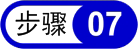 框选几何对象。在“选择过滤器”工具栏中选择
框选几何对象。在“选择过滤器”工具栏中选择
 命令,在图形区拖曳出图2.6.9a所示的矩形框,则选中图2.6.9b所示的曲面对象。
命令,在图形区拖曳出图2.6.9a所示的矩形框,则选中图2.6.9b所示的曲面对象。

图2.6.8 选取结果(五)

图2.6.9 选取结果(六)